WPS演示中为图片添加蒙层效果的方法
2023-07-26 10:35:59作者:极光下载站
wps是一款非常强大的制作软件,在该软件中可以进行常用文档的编辑,比如Word、excel以及PPT和PDF文档的编辑和制作,平常我们使用WPS制作PPT演示文稿是十分频繁的,大家在操作的过程中会将自己需要的图片导入到幻灯片里面进行制作和设计,有的时候,需要为图片添加一个蒙层的效果,那么我们就可以通过在图片处理的窗口中,选择一个免费的蒙层效果样式进行添加就好了,添加了蒙层效果的图片是非常美观的,下方是关于如何使用WPS PPT给图片添加蒙层效果的具体操作方法,如果你需要的情况下可以看看方法教程。
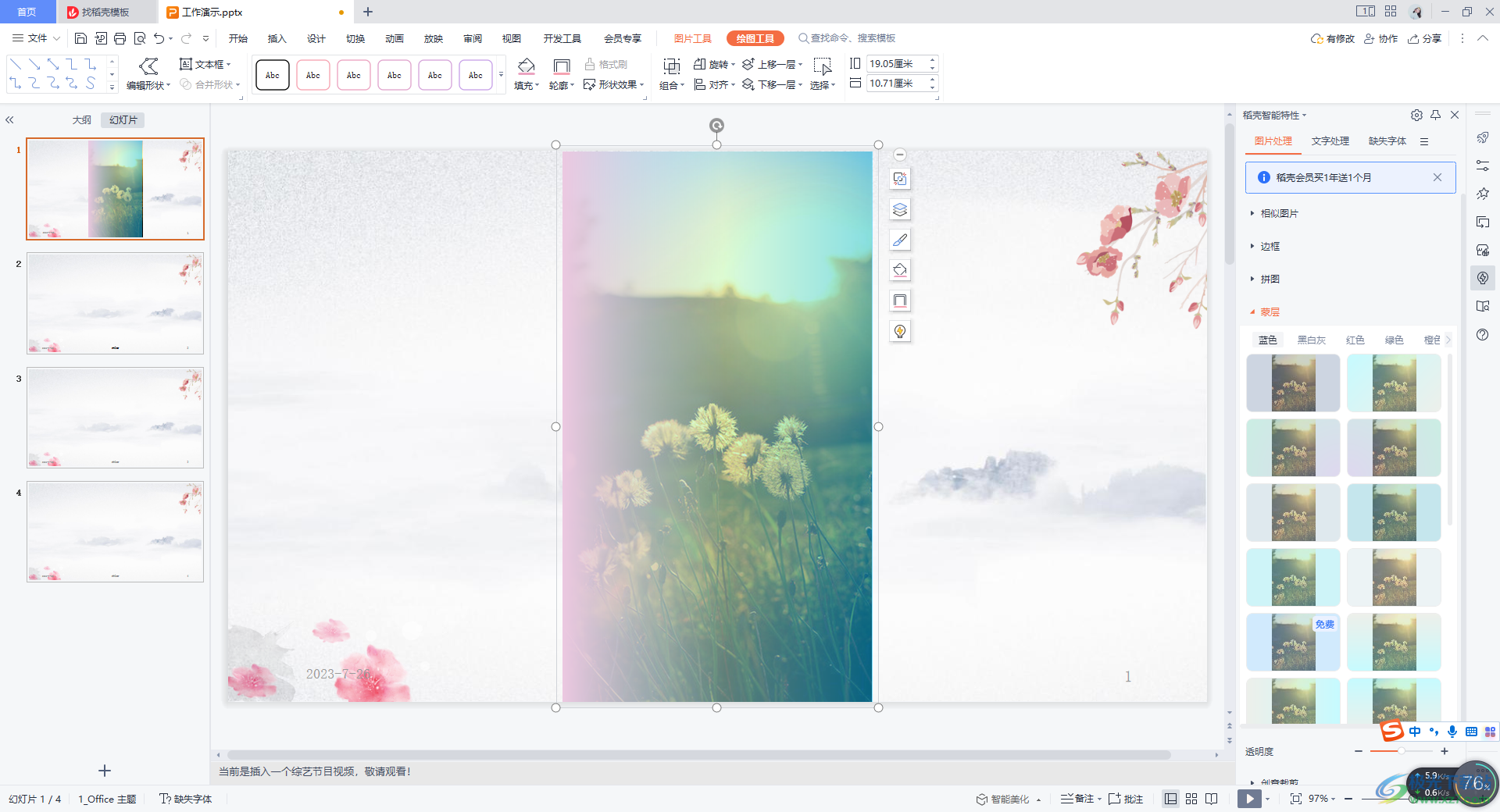
方法步骤
1.在WPS PPT中新建一张幻灯片,随后在【插入】选项下,将【图片】进行点击,将自己需要的图片添加进来。
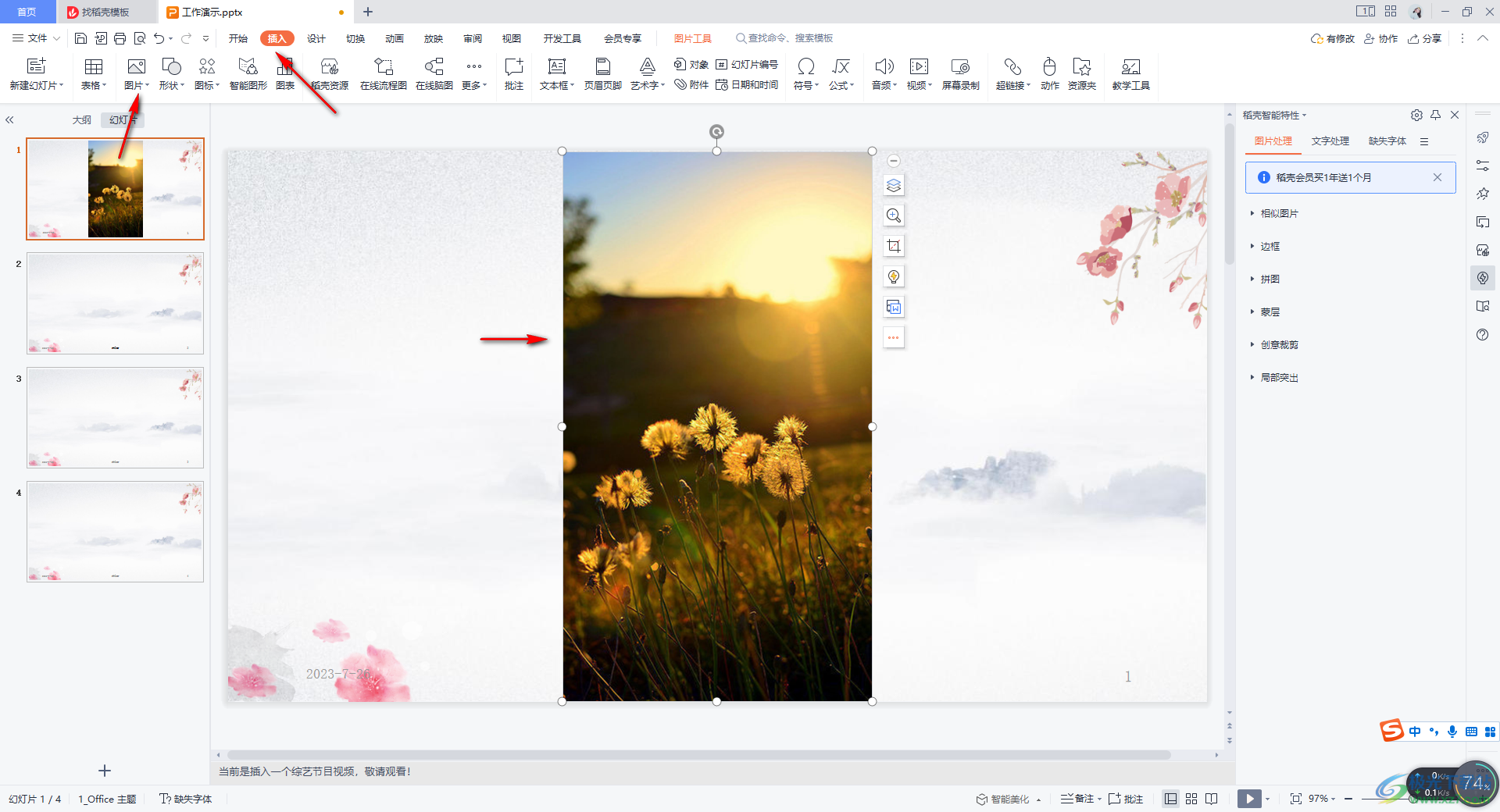
2.添加进来的图片可以任意的调整大小和位置,然后将图片旁边的【图片处理】图标按钮进行点击进入。
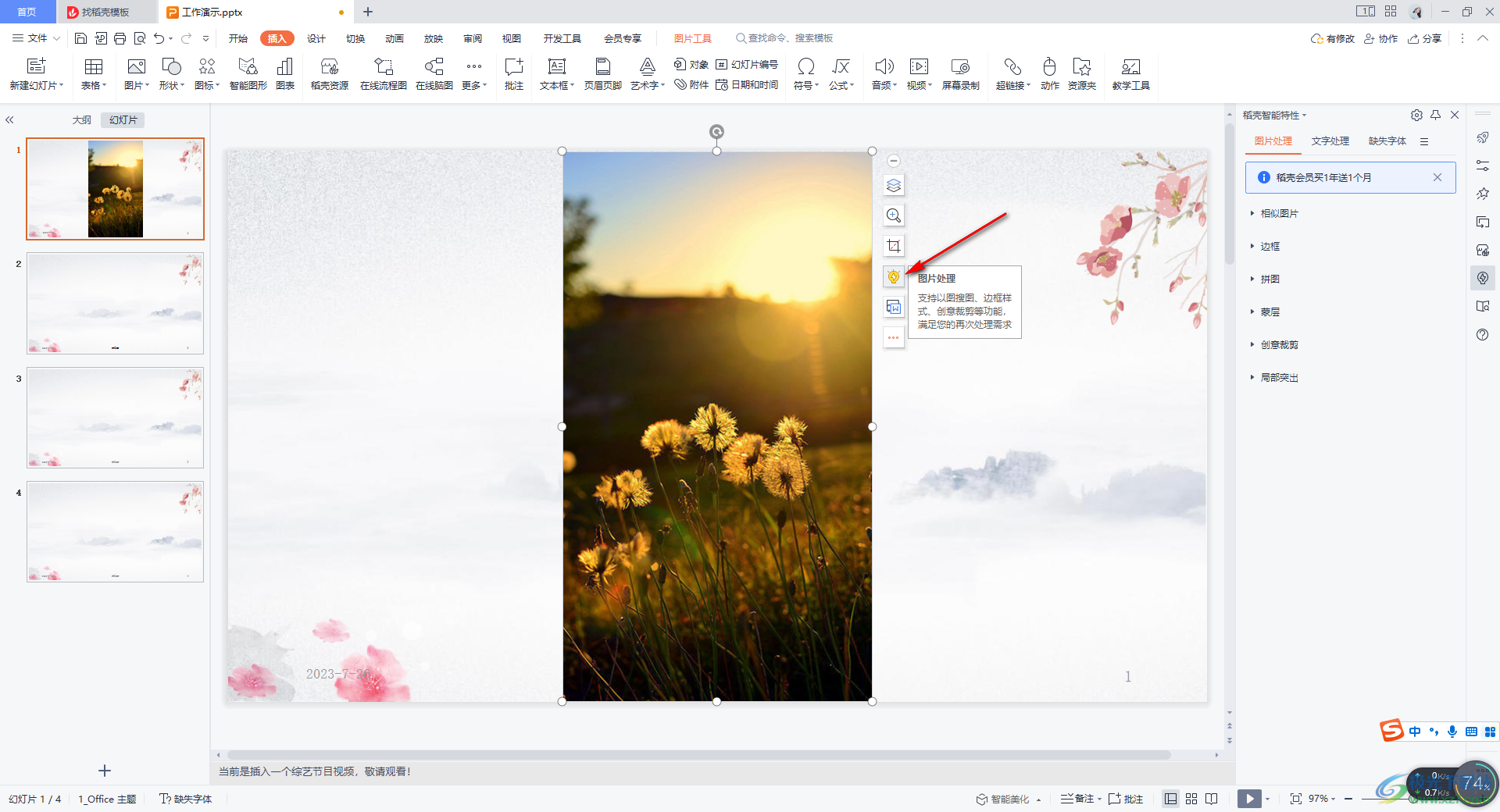
3.在旁边弹出来的图片处理窗口中,直接点击【加蒙层】选项卡,然后我们点击【免费】选项。
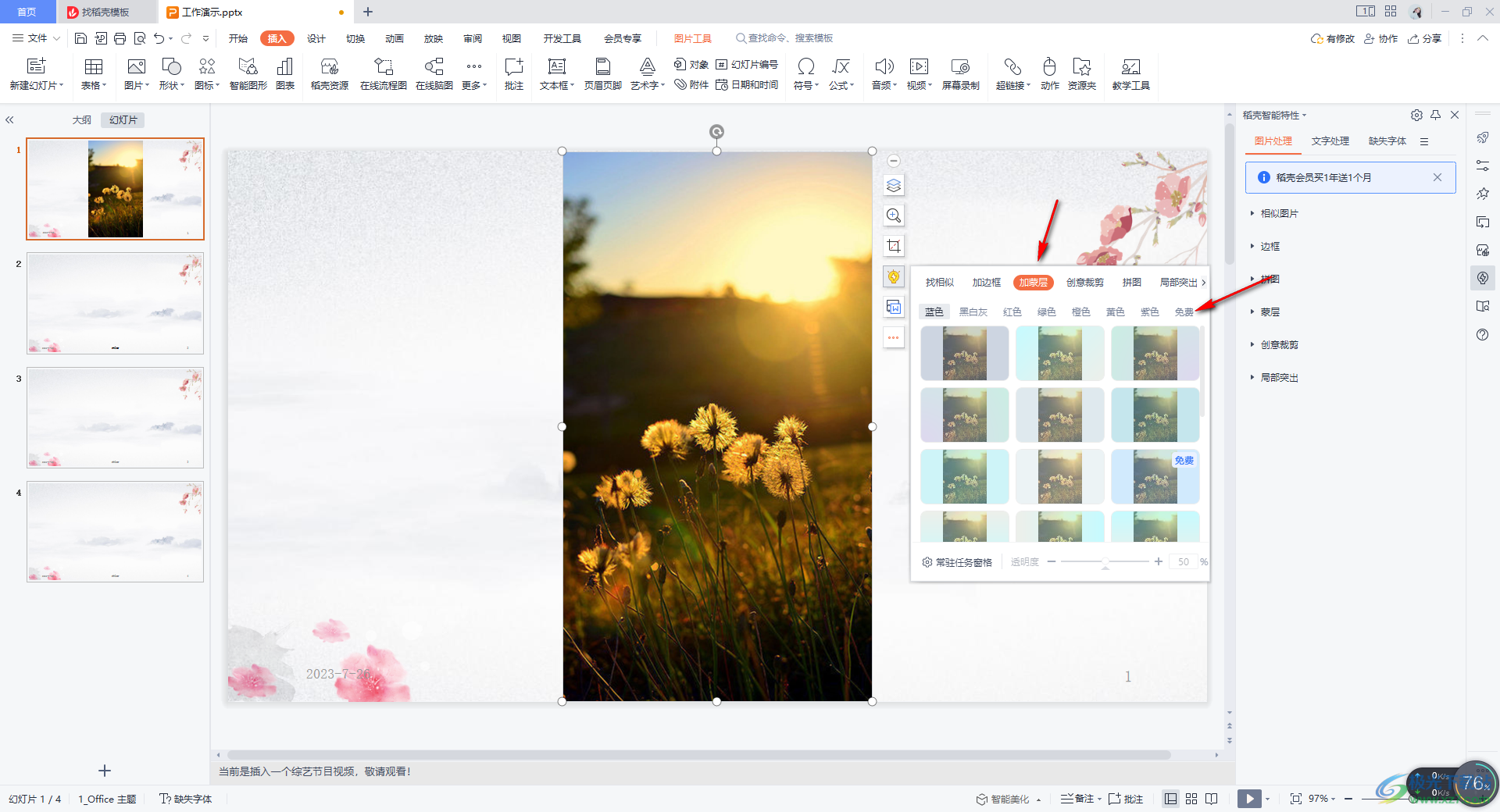
4.这时,我们在免费的区域窗口中,同样可以看到有很多不同样式的蒙层效果,我们可以选择其中自己喜欢的样式进行使用。

5.完成之后,你可以看到页面上的图片已经被添加了蒙层效果样式了,非常的美观。
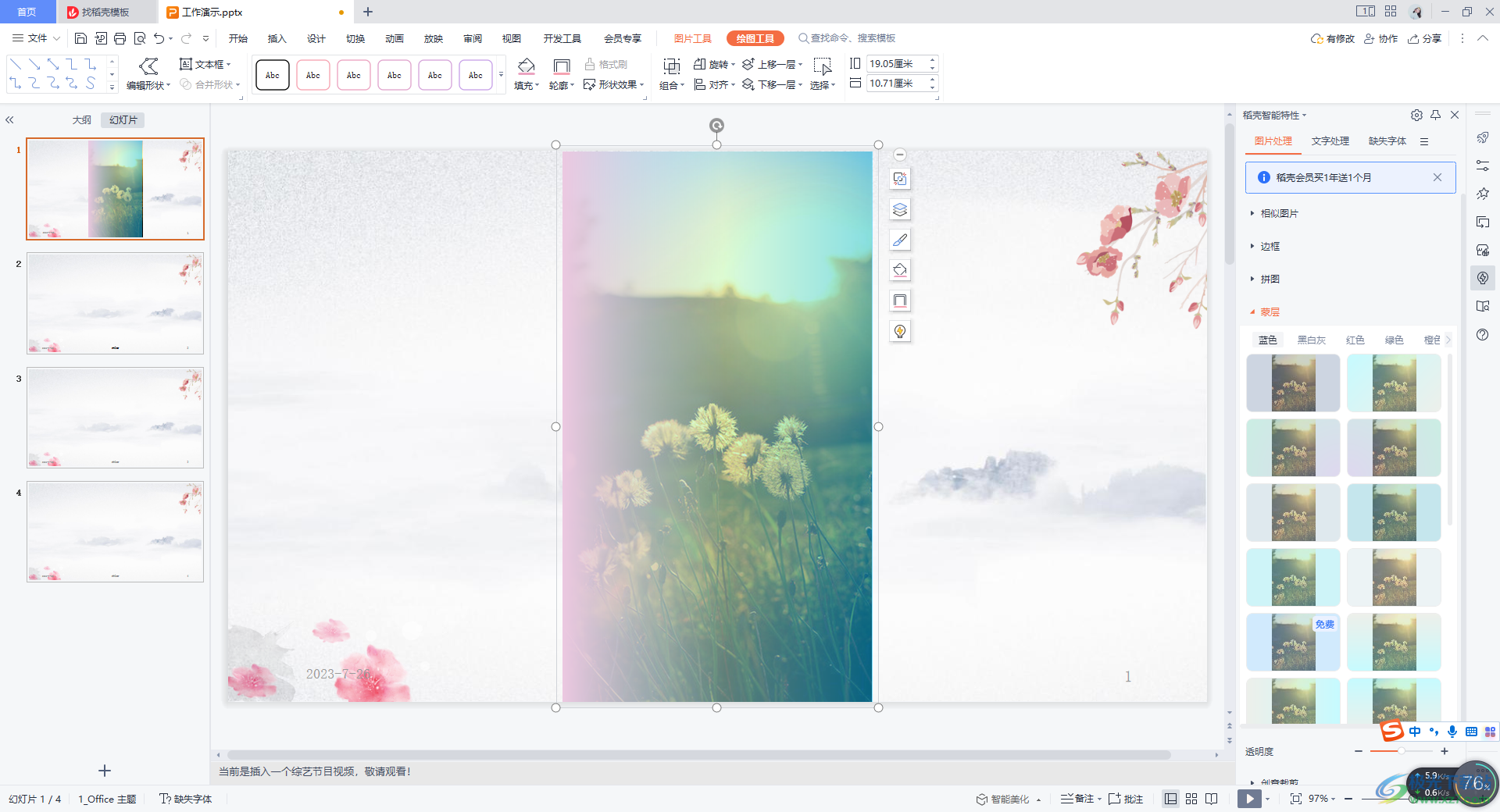
以上就是关于如何使用WPS PPT给图片添加蒙层效果的具体操作方法,当你使用WPS演示进行幻灯片内容的编辑时,会在幻灯片中进行图片的设计操作,而为图片添加蒙层效果是可以让我们的图片更加的美观显示的,感兴趣的话可以操作试试。
